I file PDF sono noti per la loro versatilità di condivisione su ogni piattaforma. Questa diversità li rende unici e utilizzabili in qualsiasi contesto e settore. Tuttavia, il problema sorge quando devi condividere file più grandi. Per evitare qualsiasi discrepanza, si può prendere in considerazione l'eliminazione di pagine non necessarie all'interno del proprio file PDF.
Per eliminare pagine PDF, è fondamentale scegliere uno strumento specifico a tal scopo. È chiaro che per
Parte 1. Guida passo dopo passo. Imposta le pagine usando Foxit Reader
Gli editor PDF sono abbastanza comuni e forniscono servizi unici per gestire in modo efficiente i propri documenti PDF. Molti editor PDF non hanno molte funzioni e sono molto semplici. Alcuni editor PDF non occupano però molto spazio sul dispositivo e non sono difficili da usare.
Foxit Reader è un esempio di gestore PDF che comprende vari strumenti significativi per il controllo dei file PDF. Gli utenti che desiderano eseguire modifiche semplici e piccole sui loro documenti PDF possono usare Foxit PDF Reader per proteggere, crittografare e annotare facilmente i file PDF. Questo software è uno dei lettori ed editor PDF gratuiti più efficaci sul mercato.
Per capire come cancellare le pagine con PDF Foxit segui i passaggi seguenti:
Passo 1: Installa Foxit PDF Reader sul dispositivo e procedi all'apertura del file. Tocca l'icona "Stampante" presente sullo schermo o usa i tasti di scelta rapida di "CTRL + P" per procedere alla sezione di stampa.

Passo 2: Seleziona 'Stampante PDF Foxit Reader' come stampante dalla sezione visualizzata in alto a sinistra dello schermo.
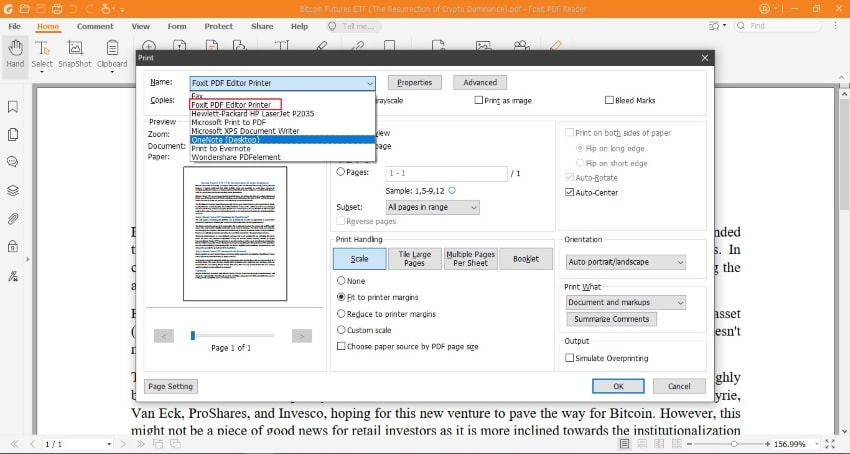
Passo 3: È necessario impostare gli intervalli delle pagine da conservare. Puoi scrivere gli intervalli come "1-5,9". Il resto delle pagine viene eliminato dal documento risultante.

Parte 2. Come eliminare le pagine utilizzando Foxit PDF Editor
Foxit PDF Editor è una versione avanzata di PDF manager presentata da Foxit. Foxit PDF Editor offre una forma molto più ampia di funzionalità. Pur essendo una piattaforma facile da usare, offre agli utenti l'opportunità di apportare belle modifiche all'interno dei loro PDF.
Foxit PDF Editor presenta tante funzioni diverse. Tuttavia, la piattaforma è nota per offrire una versione molto esclusiva dell'eliminazione delle pagine PDF. Gli utenti possono eliminare una pagina da PDF utilizzando questo editor PDF o eseguire diverse funzioni di eliminazione.
Per eliminare delle pagine da un file PDF, è necessario seguire i passaggi definiti di seguito:
Passo 1: Scarica e installa l'editor PDF Foxit ufficiale sul tuo dispositivo. Avvia la piattaforma e tocca "Apri file" per importare il documento PDF che desideri modificare.

Passo 2: Una volta aperto il documento, è necessario passare alla sezione 'Organizza'.
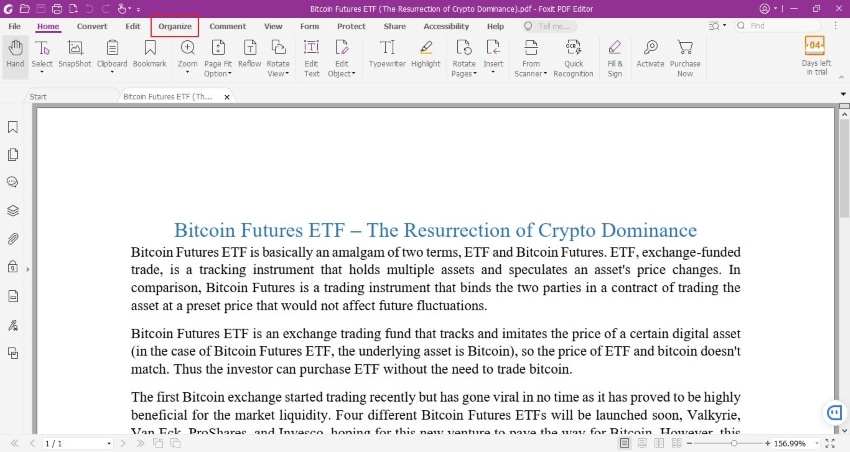
Passo 3: Seleziona l'opzione 'Elimina' e seleziona le pagine o l'intervallo di pagine che desideri eliminare.

Parte 3. La soluzione migliore per eliminare le pagine PDF: PDFelement Pro 8
Se desideri usare un editor PDF appropriato per eliminare le pagine PDF, sappi che non ce ne sono molti in giro. Tuttavia, se non vedi l'ora di usare un editor PDF che offra una grande varietà di funzionalità con cui lavorare, PDFelement Pro 8 è la scelta perfetta. Questo editor e gestore PDF è una soluzione PDF tutto in uno.
Gli utenti possono lavorare con diversi strumenti per ridurre le dimensioni del file o adottare misure efficaci per ridurre il numero di pagine all'interno di un documento PDF. PDFelement Pro 8 offre le migliori funzioni per l'eliminazione di pagine PDF, oltre che una varietà di funzionalità nell'eliminazione delle pagine PDF.
1. Come eliminare una pagina da un PDF?
PDFelement offre la possibilità di eliminare una singola pagina dal proprio documento PDF. I passaggi seguenti spiegano come eliminare una pagina in PDF.
Passo 1: Avvia PDFelement Pro 8 sul desktop e tocca "Apri file" per procedere. Importa il file desiderato.

Passo 2: Dalla barra degli strumenti in alto, seleziona la sezione 'Pagina' per aprire una nuova sezione di opzioni.

Passo 3: Per eliminare una pagina dal documento PDF, seleziona una pagina e tocca l'icona "Elimina pagina" sulla barra degli strumenti in alto o sull'opzione visualizzata sulla pagina selezionata.

2. Come eliminare pagine consecutive da PDF?
Se si desidera eliminare un intervallo consecutivo di pagine all'interno di un file PDF, vedi questa procedura dettagliata:
Passo 1: Apri PDFelement Pro 8 sul tuo dispositivo e procedi all'importazione di un file PDF toccando "Apri file".

Passo 2: Seleziona l'opzione 'Pagina' dalla sezione nella parte superiore della finestra. Una volta selezionate le pagine del documento PDF, queste saranno visibili separatamente sullo screen.

Passo 3: Vai alla barra nella parte superiore della finestra e seleziona "Tutte le pagine" per selezionare pagine consecutive nel documento PDF. Ora tocca l'icona "Elimina" per rimuovere le pagine dal PDF.

3. Come eliminare pagine inconsecutive da PDF?
L'eliminazione di pagine pari o dispari da un documento PDF può essere adeguatamente trattata esaminando in dettaglio i seguenti passaggi:
Passo 1: Scarica PDFelement Pro 8 e avvia la piattaforma sul dispositivo. Importa il documento PDF da modificare.

Passo 2: Per aprire le diverse impostazioni vai alla sezione "Pagine" del documento, che include la modifica della posizione e dell'orientamento del documento.

Passo 3: Seleziona "Pagine pari" o "Pagine dispari" sulla barra presente in alto per eliminare correttamente le pagine indesiderate dal documento PDF.

Parte 4. Come eliminare le pagine in Adobe Acrobat?
Se cerchi strumenti che si trovano all'interno dell'ecosistema di Adobe, Adobe Acrobat è uno dei veterani negli editor PDF. La piattaforma offre l'opportunità di apportare modifiche significative a un documento PDF e offre una varietà di funzioni come l'eliminazione di pagine PDF dal documento. Adobe Acrobat è un editor PDF unico nel suo genere che fornisce una piattaforma sicura e protetta per eseguire modifiche su un documento PDF.
Se vuoi eliminare delle pagine in Adobe Acrobat è necessario capire come operare i seguenti passaggi in dettaglio.
Passo 1: Avvia Adobe Acrobat sul tuo dispositivo e procedi aprendo un file PDF cliccando su "File" e poi su "Apri".
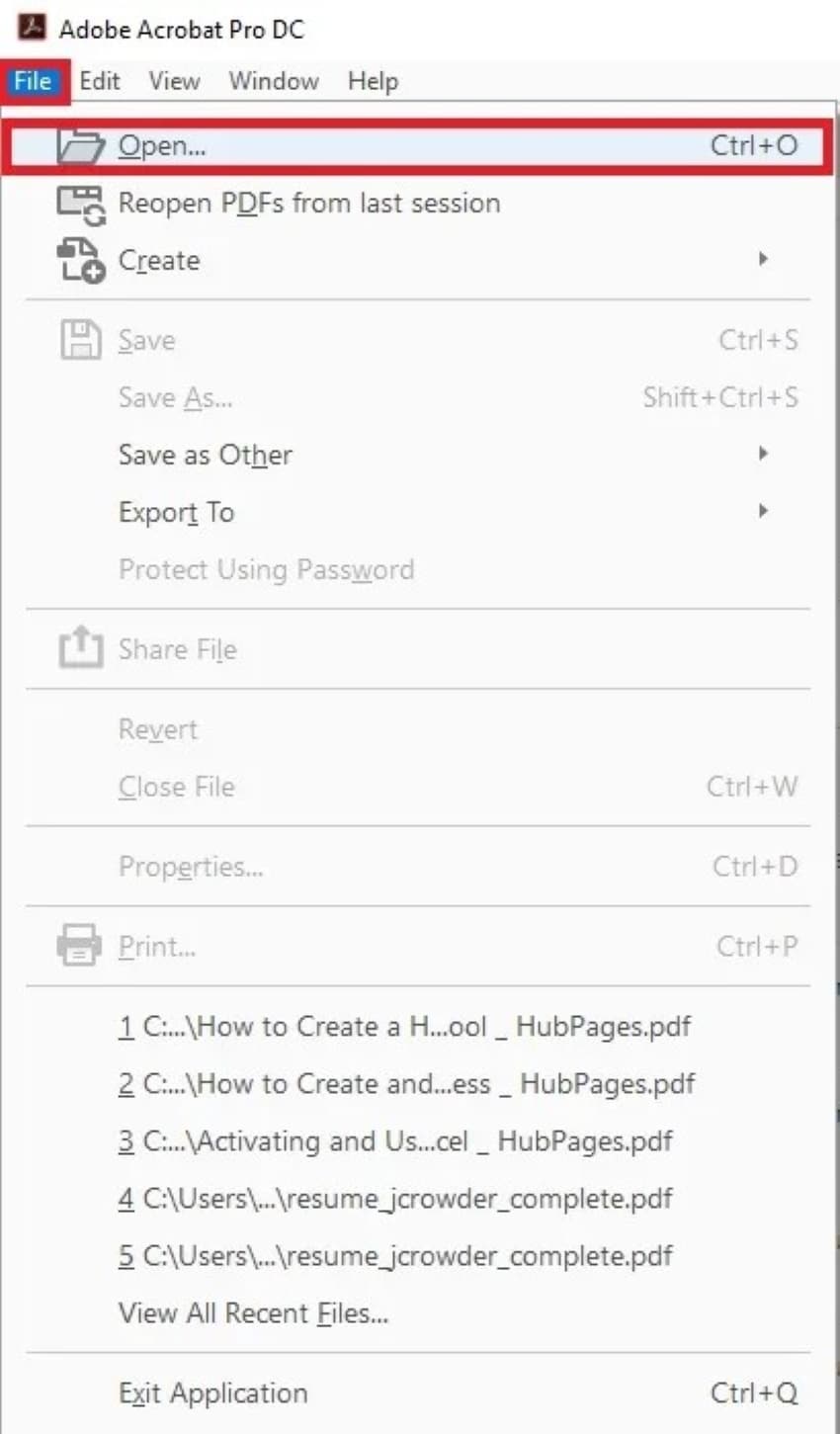
Passo 2: Il pannello degli strumenti della piattaforma presenta diverse funzioni sul lato destro dello schermo della piattaforma. Tocca "Organizza pagine" per continuare con la procedura.

Passo 3: Seleziona le pagine che desideri eliminare trascinando il cursore su tali pagine. Successivamente, tocca il pulsante "Elimina pagine" presente sulla barra degli strumenti. Salva correttamente il file dopo aver eliminato le pagine.
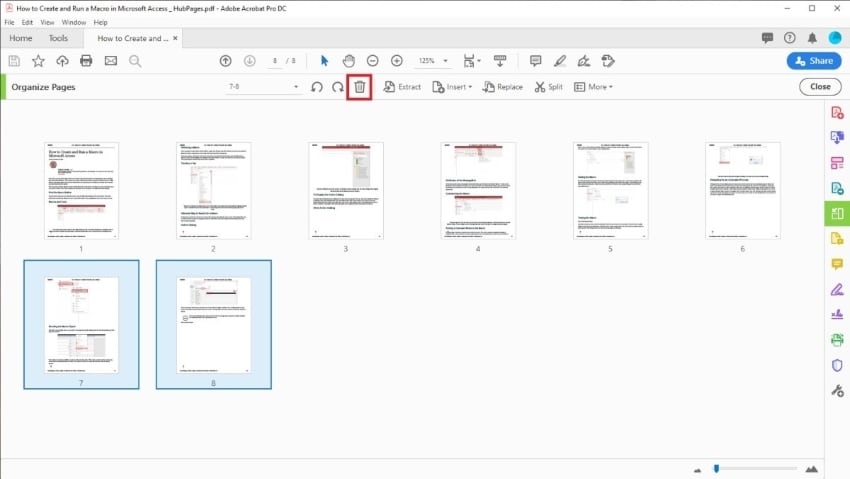
Conclusione
I documenti PDF sono noti per essere facilmente utilizzati sulle principali piattaforme per la loro portabilità ed efficacia. Tuttavia, talvolta è necessario modificare e apportare modifiche significative. In questo articolo abbiamo visto alcuni dei migliori editor PDF disponibili sul mercato per eliminare le pagine in un PDF. Per conoscere le diverse procedure per eliminare una pagina da un file PDF, leggi la guida passo dopo passo di questo articolo.
 100% sicuro | Senza pubblicità |
100% sicuro | Senza pubblicità |

